Как да осъществите видео разговор в Echo Show?
разни / / August 04, 2021
Реклами
Echo Show е устройство на Amazon, което действа като мултимедийно стрийминг устройство за домашно забавление. Това устройство има 8-инчов екран и стерео звук, което го прави идеален избор за хора, които искат да предават съдържание директно от Amazon Prime Video. Освен това човек може да предава поточно музика от всички популярни платформи за аудио стрийминг като Amazon Prime Music, Saavn, Gaana, Hungama. Има и специална част от съдържанието, на която децата да се насладят. Всичко това може да се контролира с помощта на гласови команди.
Но поточното мултимедийно съдържание не е единственото нещо, за което може да се използва устройството Echo Show. Човек може дори да използва Echo Show, за да прави видео разговори с близките си. Но как точно можете да направите това? Това ще видим тук в тази статия. Ще разгледаме подробни ръководства за това как човек може да осъществи видеообаждане в Echo Show. Така че, без повече шум, нека да влезем в него.
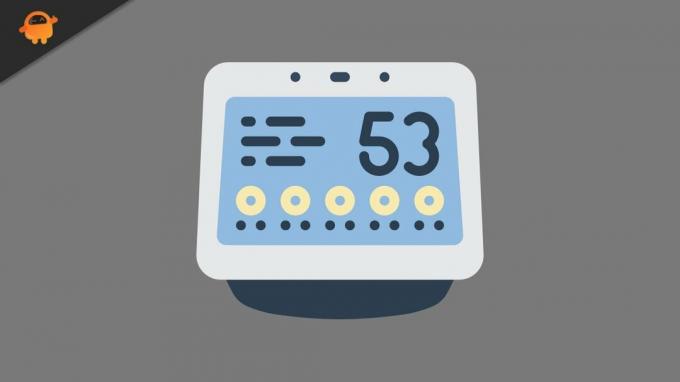
Съдържание на страницата
-
Как да осъществите видео разговор в Echo Show?
- Как да поставите видео разговор в Echo Show с помощта на гласови команди?
- Как да осъществите видео разговор в Echo Show с помощта на сензорния екран?
- Групови разговори с Amazon Echo:
Как да осъществите видео разговор в Echo Show?
Има два начина някой да осъществи видеообаждане в Echo Show. Можете да се обадите на Alexa, като използвате Alexa будна дума и след това да й заповядате да инициира видео разговора. Или можете да докоснете екранния интерфейс и да осъществите видеообаждането сами.
Реклами
Преди да стигнем до процеса на видеообаждане, има няколко неща, които трябва да знаете. Първо, вие и човекът, на когото ще се обадите, трябва да имате инсталирано приложението Alexa на вашите телефони. Второ, и двамата трябва да имате устройството Echo Show. На трето място, човекът, на когото се обаждате, трябва да е там във вашия списък с контакти на Alexa.
Как да поставите видео разговор в Echo Show с помощта на гласови команди?
Преди да стигнем до процеса, първо трябва да определите думата си за ехо събуждане. По подразбиране е зададено на Alexa и ако не сте го променили, можете да продължите да използвате Alexa като будна дума в този процес.
- Отворете затвора на камерата на вашето Echo Show, ако е затворено.
- Кажете думата „Echo wake“ (Alexa) и заповядайте „видео разговор (име на контакт)“.
- Alexa може да поиска потвърждение от вас, след като намери човека от вашия списък с контакти. Потвърдете с гласови команди, че е правилният човек и Alexa ще започне видеообаждането вместо вас. Ако Alexa не получи правилния контакт, винаги можете да отмените видеообаждането на тази стъпка и да ѝ кажете да направи видеообаждането отново до правилния човек.
- Сега изчакайте лицето да вземе видеообаждането от другата страна и видеоповикването ще бъде инициирано.
- След като приключите с разговора, произнесете „Alexa, прекратете видео разговора“ и видео разговорът ще бъде прекратен. Ако Alexa не е вашата дума за ехо за събуждане, тогава използвайте действителната си дума за събуждане вместо Alexa в тази последна команда.
Така че по този начин можете да инициирате и прекратите видео разговор в Echo Show с помощта на гласови команди. Сега нека видим как човек може да го направи с помощта на сензорния екран.
Как да осъществите видео разговор в Echo Show с помощта на сензорния екран?
Ако вашият асистент Alexa не приема правилно вашите команди или прави видео разговори с грешен човек, тогава вие трябва да помисли за превключване от гласови команди към директно взаимодействие с потребителския интерфейс с помощта на 8-инчовия тъч скрийн. Това ще предотврати всякакви случайни видео разговори, с които човек може да се сблъска с гласови команди.
- Отворете затвора на камерата на вашето Echo Show, ако е затворено.
- Плъзнете от дясната страна на екрана към центъра на екрана.
- Докоснете „Общуване“.
- Докоснете името на човека, с когото искате да се обадите, и след това докоснете иконата за видео разговор. Видео разговорът ще бъде иницииран. След като приключите с видео разговора, докоснете бутона за край на разговора на екрана и видео разговорът ще бъде прекратен.
Така че по този начин можете да започнете и прекратите видео разговор в Echo Show.
Групови разговори с Amazon Echo:
Подобно на други услуги за видео разговори, Echo Show също позволява групови видео разговори. Но има процес. Не можете просто да добавите никого към груповото видеообаждане. Първо, трябва да се създаде група хора от контактите на Alexa в Alexa. А максималният брой членове, разрешен за видеообаждането, е седем.
Реклами
И собствениците на Echo и Echo Show могат да бъдат част от това видеообаждане и ако някой от участниците реши да избере видео и да се придържа към аудио, може да направи и това. Но за да се присъедини човек от групата към видеообаждането, той / тя трябва да се включи.
- Първо, настройте групата, включваща седем или по-малко души в приложението Alexa.
- Изберете групово обаждане.
- Изчакайте, докато всички членове на групата изберат да се присъединят.
- След това отворете затвора на камерата на вашето Echo Show, ако още не е отворен.
- Кажете командата „Alexa, call (име на група)“, за да инициирате груповото повикване. Сред тези хора, който иска да има видеочат, може да избере да го направи. И хората, които искат да се придържат само към аудио разговори, могат да изберат да се придържат само към аудио разговори.
Ако Alexa не е вашата дума за ехо за събуждане, тогава използвайте действителната си дума за събуждане вместо Alexa в тази последна команда.
Не можете да провеждате видео разговори с хора, които не използват устройството Echo и тези, които не са във вашия списък с контакти на Alexa. Подобно на Facetime на Apple, това е близкият интерфейс на Amazon, който изисква това устройство на Amazon и приложението на Amazon за видеообаждане на хора.
Реклами
Така че по този начин можете да осъществите видео разговор в Amazon’s Echo Show. Азf имате някакви въпроси или въпроси относно тази статия, след това коментирайте отдолу и ние ще се свържем с вас. Също така, не забравяйте да разгледате и другите ни статии за iPhone съвети и трикове,Съвети и трикове за Android, Съвети и трикове за компютъри много повече за по-полезна информация.



